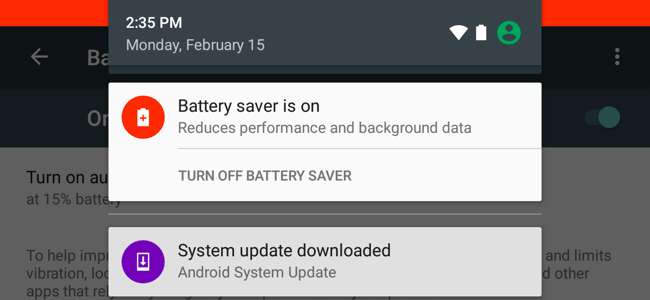
Google a adăugat un mod „Economizor de baterie” la Android cu Android 5.0 Lollipop. Pe un dispozitiv Android modern, acest mod poate începe și vă poate ajuta să vă prelungiți bateria când este aproape descărcată. Puteți modifica acel prag al bateriei sau puteți activa manual modul Economisire baterie.
Ce face modul de economisire a bateriei?
Economisirea bateriei funcționează similar cu Mod de consum redus pe iPhone-urile și iPad-urile Apple , sau Modul de economisire a bateriei pe Windows 10 . Este conceput pentru a vă ajuta să vă prelungiți durata de viață a bateriei și pentru a vă economisi timp, efectuând automat modificări pe care altfel le-ați putea efectua manual.
Când Economisirea bateriei este activată, Android va reduce performanțele dispozitivului dvs. pentru a economisi energia bateriei, deci va funcționa puțin mai repede, dar va rula mai mult. Telefonul sau tableta dvs. nu vor vibra la fel de mult. Serviciile de localizare vor fi, de asemenea, restricționate, astfel încât aplicațiile nu vor utiliza hardware-ul GPS al dispozitivului dvs. Aceasta înseamnă că, de asemenea, navigarea pe Google Maps nu va funcționa. Majoritatea utilizării datelor de fundal va fi, de asemenea, restricționată. Este posibil ca e-mailul, mesageria și alte tipuri de aplicații care se bazează pe primirea de date noi să nu se actualizeze până când nu le deschideți.
Modul de economisire a bateriei nu este ceva ce doriți să fie activat tot timpul. În timp ce durata de viață a bateriei sună mai bine, oprirea acestor caracteristici vine cu dezavantaje semnificative. Acest mod scade performanța, previne sincronizarea în fundal și limitează accesul GPS. Este în regulă dacă alternativa este ca telefonul tău să moară, dar nu este ceva cu care vrei să ai de-a face tot timpul - tocmai când ești cu adevărat disperat să obții ceva mai multă baterie.
Cum se activează manual modul de economisire a bateriei
Pentru a activa modul Economisire baterie sau a-i modifica setările pe un dispozitiv Android, mergeți mai întâi la ecranul Baterie din aplicația Setări.
Puteți face acest lucru în mai multe moduri. De exemplu, puteți deschide aplicația Setări din sertarul aplicației și atingeți „Baterie”. Sau, puteți trage în jos nuanța de notificare din partea de sus a ecranului, trageți din nou pentru a accesa setările rapide, atingeți pictograma roată pentru a deschide ecranul Setări și atingeți „Baterie” De asemenea, puteți atinge pictograma bateriei din umbra setărilor rapide pentru a accesa direct ecranul Bateriei.
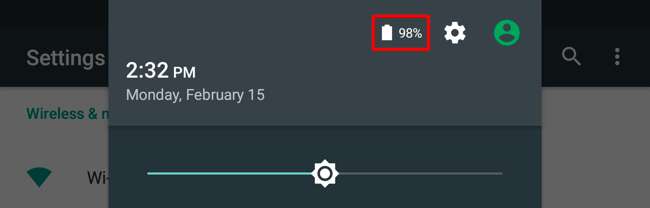
Pe ecranul Bateriei, atingeți butonul meniu și atingeți „Economizor baterie”.
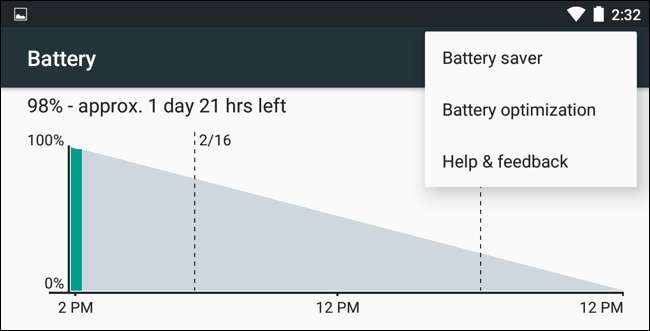
Pentru a activa manual modul Economisire baterie, accesați ecranul Economizor baterie și setați glisorul la „Activat”. În modul de economisire a bateriei, barele din partea de sus și de jos a ecranului dispozitivului dvs. vor deveni roșii pentru a indica faptul că vă aflați în modul de economisire a bateriei.

Culoarea poate părea distractivă, dar este concepută pentru a vă comunica rapid că telefonul dvs. este în modul Economisire baterie. Dacă telefonul sau tableta dvs. se plasează în modul Economisire baterie, aceasta înseamnă că este la un nivel scăzut al bateriei și veți dori să îl încărcați cât mai curând posibil. Nu puteți dezactiva barele colorate decât dacă vă înrădăcinați telefonul și utilizați un tweak precum Scoateți culoarea de avertizare pentru economisirea bateriei modul pentru Xposed Framework .
Cum se activează automat modul de economisire a bateriei
Nu trebuie să activați manual economisirea bateriei. De fapt, în general nu ar trebui. În schimb, trebuie doar să îl activeze Android atunci când aveți nevoie de el.
Atingeți opțiunea „Porniți automat” de pe ecranul Economizor baterie și puteți seta modul Economisire baterie pentru a activa automat „la 15% baterie”, „la 5% baterie” sau „Niciodată”. Din păcate, nu există nicio modalitate de a seta un alt prag al bateriei, deci nu puteți alege 20% sau altceva.
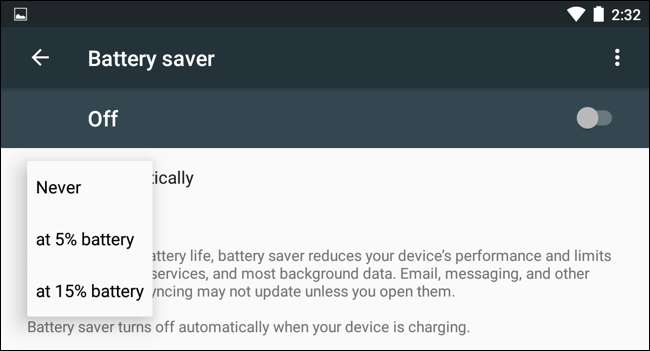
Când bateria este descărcată, modul Economisire baterie îl poate menține funcționând mai mult până când o puteți ajunge la o priză și o puteți încărca. Dacă nu vă place modul de economisire a bateriei, acesta este și locul în care îl puteți dezactiva - setați-l la „Niciodată” și nu veți mai fi niciodată discutat despre modul de economisire a bateriei decât dacă vizitați acest ecran și îl activați manual.
Cum să părăsiți modul de economisire a bateriei
Pentru a părăsi modul Economisire baterie, conectați telefonul sau tableta și începeți să îl încărcați. Android va dezactiva automat modul de economisire a bateriei în timpul încărcării și va rămâne dezactivat atunci când deconectați telefonul.
De asemenea, puteți dezactiva manual modul Economisire baterie. Pur și simplu trageți în jos ecranul de notificare și atingeți „Dezactivați economisirea bateriei” în notificarea „Economisirea bateriei este activată”.
Puteți vizita, de asemenea, ecranul Economizor de baterie din setări și setați glisorul la „Dezactivat”.
Ce se întâmplă dacă nu am modul de economisire a bateriei?
Această caracteristică este disponibilă pe dispozitivele cu Android 5.0 și versiuni ulterioare. Face parte din stocul Google Android, deci toate dispozitivele ar trebui să îl includă.
Unii producători oferă, de asemenea, propriile moduri de economisire a bateriei. De exemplu, Samsung oferă un „mod de economisire a energiei ultra”, HTC oferă un „mod de economisire a energiei EXTREME”, iar Sony oferă „modul STAMINA” și „modul cu baterie redusă”.
Dacă utilizați o versiune mai veche de Android și nu aveți un mod de economisire a bateriei furnizat de producător, există încă multe alte modificări pe care le puteți utiliza. Ai putea utilizați reîmprospătarea manuală pentru a economisi durata de viață a bateriei , la fel ca modul de economisire a bateriei. Ai putea efectuați alte modificări pentru a extinde bateria dispozitivului dvs. Android , de asemenea.
Modul de economisire a bateriei este conceput ca o soluție de siguranță de ultimă oră care vă va ajuta să vă împiedicați moartea. Dacă aveți nevoie de mai multă durată de viață a bateriei tot timpul, ar trebui să încercați să vă reglați dispozitivul Android pentru o durată mai mare de viață a bateriei, mai degrabă decât să vă bazați tot timpul pe modul Economisire baterie.







